中望cad有着丰富的功能,用户如果都能掌握这些功能和操作技巧的话,那么绘制任何图形不是问题。那么中望cad怎么画双线呢?感兴趣的朋友可以和小编一起来看看哦。
中望cad怎么画双线
1.首先需要在电脑桌面上双击打开中望cad软件,并进入到空白的绘图页面上
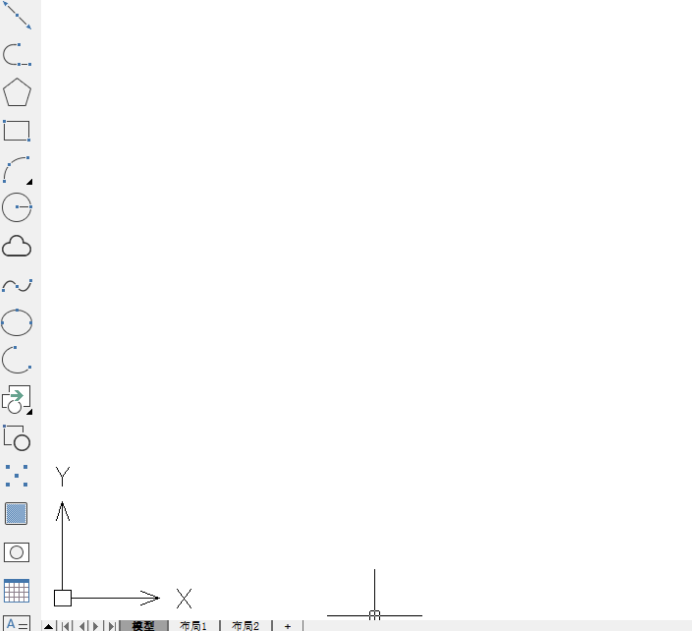
2.接着在底部的命令栏中输入ml,可以看到弹出来的选项卡,用户选择第一个命令并按下回车键
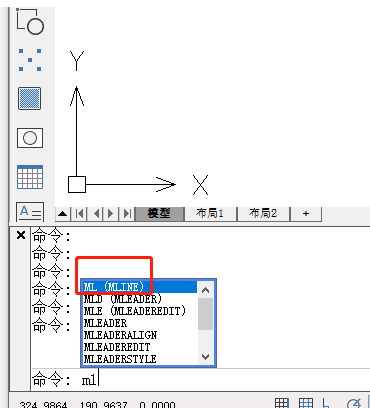
3.这时在绘图页面上就可以看到显示出来的指定第一个点位置的提示文字,用户按照提示来确定点位置
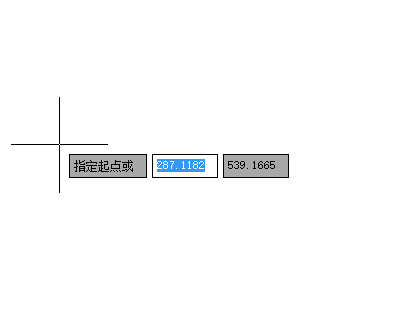
4.然后绘制出长短合适的两条线后,用户需要按照文字提示起来指定第二个点的位置
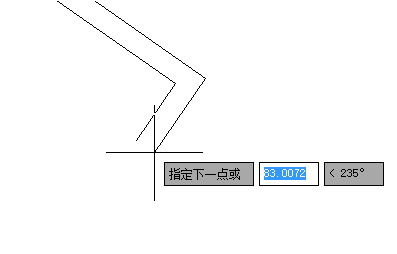
5.随后用户按下键盘上的ecs键即可退出绘制,此时就可以成功一次画出两条线了
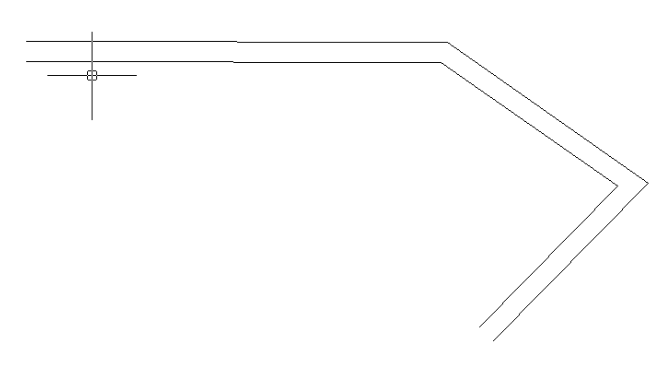
6.用户若是对两条线之间的距离不满意的话,可以选中双线并在右侧的特性窗口中调整多线比例的数值大小

7.设置完成后,就可以看到图纸上的两条线距离发生了变化
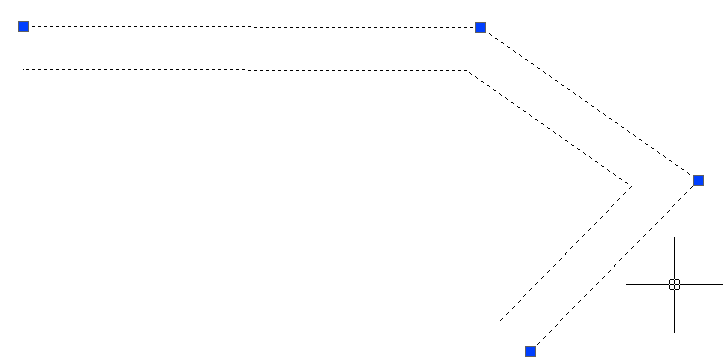
用户在中望cad软件中绘制图纸时,遇到需要一次画出两条线的情况,直接利用软件中的双线命令即可解决问题,画出两条线后,如果对两条线之间的距离不是很满意的话,就可以进入到右侧的特性窗口中来调整多线比例即可增加距离,大家赶快操作起来吧。
中望cad怎么画双线的全文就介绍到这里,如果对您有所帮助,不妨也分享给其他需要的用户,更多相关教程正在添加中。

























